&
&.Самый лучший Антивирус. &. Буфер обмена постоянно используется при копировании и вставке информации, но тем не менее, он всегда остаётся невидимым и поэтому часто вызывает непонимание у новичков.По определению буфер обмена это область оперативной памяти, используемая для временного хранения информации скопированной или вырезанной из одного места и предназначенной для вставки в другое место. Мы можем, например, выбрать какой-то текст, потом с помощью команд Копировать (CTRL+C) или Вырезать (CTRL+X) незаметно для глаз поместить этот текст в специально выделенное для этого место в оперативной памяти, где он будет храниться до тех пор, пока мы не захотим вставить этот текст в другое место с помощью команды Вставить (CTRL+V). Это очень удобно, т.к. можно копировать данные любого типа (различных форматов), включая звук и рисунки, при этом эти данные будут доступны в большинстве программ для Windows. Благодаря этому, буфер обмена очень часто используется для переноса каких-либо данных между разными приложениями и документами. Но кроме этого, через буфер обмена можно копировать и вставлять целые файлы и даже папки. При копировании файла он будет помещен в буфер, а если вставить файл в какую-либо папку, то он будет скопирован в неё из буфера. Ещё раз напомню, что удобнее всего работать с буфером обмена используя следующие комбинации клавиш: Ctrl+A - выделить всё. Ctrl+C - скопировать выделенные объекты в буфер обмена. Ctrl+X - вырезать выделенные объекты в буфер обмена (для перемещения). Ctrl+V - вставить из буфера обмена. Например:
Помните, что системный буфер обмена вмещает одновременно только один блок данных. При следующем копировании данных в буфер обмена старое содержимое будет заменено новыми скопированными данными. Теперь представьте, что необходимо из одного документа скопировать двадцать отрывков в другой документ. Чтобы это сделать, придется двадцать раз повторить вышеперечисленные три пункта. Было бы намного удобнее сначала скопировать сразу все отрывки в буфер, а затем один раз перейдя в другой документ поместить туда эти отрывки. Стандартный буфер обмена Windows этого делать не умеет. Зато это умеют специальные программы - менеджеры буфера обмена. Это бесплатная рускоязычная программа CLCL 1.1.2, скачать которую можно здесь. CLCL — простая программа (даже не требующая установки) для восстановления данных из буфера обмена. Она находится в системном трее (правый нижний угол экрана) и сохраняет в свой журнал занесенные в буфер обмена текстовые и графические фрагменты. Таких фрагментов может быть очень много и при необходимости любой из них можно вставить в документ, выбрав его из списка. Кроме этого существует ряд других настроек программы, с которыми вы сможете без труда разобраться самостоятельно. &. |